許多客戶想要知道windows10如何進入安全模式啟動,實際上比較簡單哦,大家根據長按鎖定屏幕鍵讓點擊進到修復網頁頁面,然後點擊疑難解答網頁頁面中的高端選項,點擊啟動設置,最後按住鍵盤上的F4鍵就可以咯,下列便是windows10進到安全模式啟動實例教學。
windows10進到安全模式啟動實例教學
1、長按主機電源鍵,長按兩到三次之後也會進到Windows修復自然環境
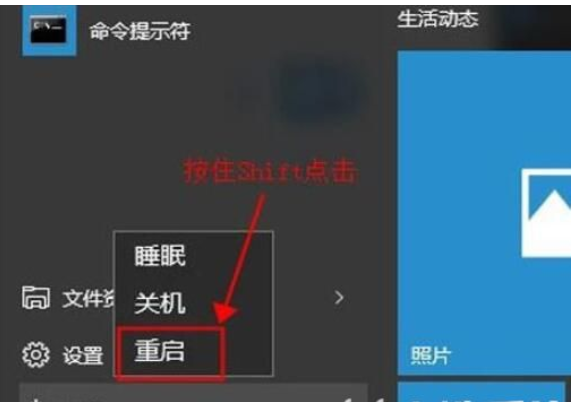
2、電腦重啟之後,發生這一頁面,隨後轉到【疑難排解】
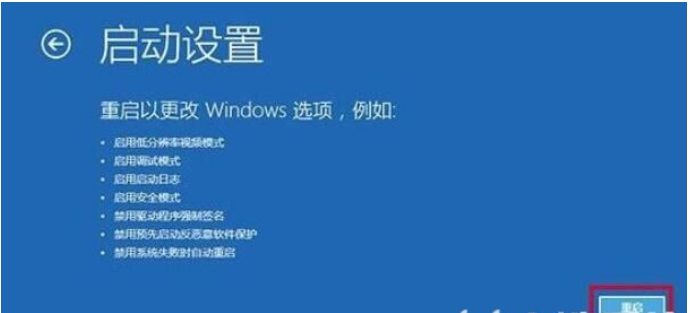
3、點選【高階選項】,在選項中,點選【啟動設定】
4、點選右下方的【重啟】按鍵
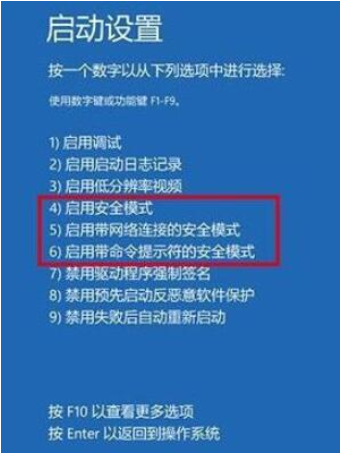
#5、在發生的選項中,尋找必須的設定,按住【F4】就可以
以上是windows10如何進入安全模式啟動windows10進到安全模式啟動實例教程的詳細內容。更多資訊請關注PHP中文網其他相關文章!




